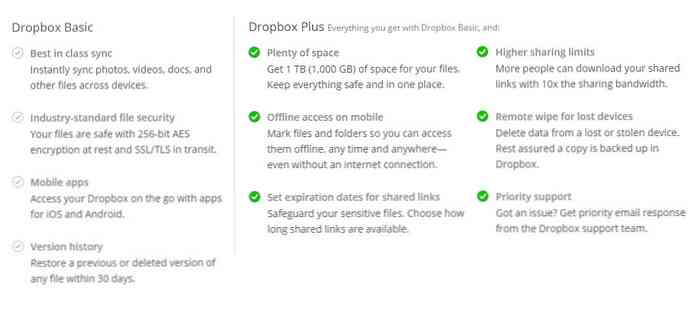इवेंट फ्लेयर्स के साथ अपने Google कैलेंडर को ड्रेस अप करें
यदि आप एक उपयोगकर्ता Google कैलेंडर हैं तो आप इसे अनुकूलित करने के लिए कुछ विकल्प चाहते हैं। यदि आप डिफ़ॉल्ट इंटरफ़ेस से थक गए हैं, तो आज हम Google लैब्स से ईवेंट फ़्लेयर को देखते हैं जो आपको कैलेंडर के रूप और स्वरूप को अनुकूलित करने की अनुमति देता है.
संपादक नोट: इस अतिथि पोस्ट पर लोगों द्वारा लिखा गया था TestFreaks.com जहां वे गैजेट और तकनीकी उत्पाद समीक्षाओं को कवर करते हैं.
इवेंट फ्लैयर्स
Google कैलेंडर आज उपयोग में सबसे लोकप्रिय क्लाउड कैलेंडर है। इसके कई कारण हैं, जिसमें यह तथ्य भी शामिल है कि इसका उपयोग व्यावहारिक रूप से कहीं से भी किया जा सकता है, यह कई अलग-अलग प्लेटफार्मों पर काम करता है, और यह मुफ़्त है। हालाँकि, एक बात आप Google कैलेंडर के बारे में कह सकते हैं कि यह बिल्कुल सुंदर नहीं है। वास्तव में, अपने दोस्तों के साथ एक Xbox गेम सत्र के बीच अंतर बताने के लिए कैलेंडर का उपयोग करना और टेलीविजन पर अपने पसंदीदा शो के सीज़न समापन के बारे में याद दिलाना.

लेकिन Google लैब्स इसे बदलने के लिए कड़ी मेहनत कर रहा है। Google कैलेंडर में जोड़े गए नवीनतम सुविधाओं में से एक "इवेंट फ़्लायर्स" हैं। इवेंट फ़ेयर, जैसा कि नाम से पता चलता है, एक रंगीन आइकन के अतिरिक्त के साथ किसी दिए गए ईवेंट में थोड़ी सी फ्लेयर जोड़ने का एक तरीका है। चूंकि हम में से बहुत से लोग कैलेंडर पर स्कैन करते हैं, इसलिए आइकन को एक नज़र में यह सब करना आसान हो जाता है। यह उल्लेख नहीं है कि यह सिर्फ अच्छा लग रहा है। ऊपर दी गई फ्लेयर जोड़ी गई छवि के साथ नीचे कैलेंडर छवि की तुलना करें.

जैसा कि आप देख सकते हैं, फ्लेयर कैलेंडर में बहुत कुछ जोड़ता है। लेकिन अन्य समाधानों के विपरीत, इस मूल्यवान उपकरण को किसी भी जटिल स्थापना या ब्राउज़र एक्सटेंशन की आवश्यकता नहीं है। वास्तव में अपने कैलेंडर में कैलेंडर फ्लेयर को जोड़ना वास्तव में काफी सरल है। चूंकि यह एक Google लैब टूल है, इसलिए आपको पहले कैलेंडर वेब पेज के ऊपर दाईं ओर से Google Labs आइकन का चयन करना होगा, जैसा कि नीचे हाइलाइट किया गया है:

एक बार जब आप Google लैब्स फ्लास्क पर क्लिक करते हैं, तो आपको नीचे दिए गए संवाद के साथ प्रस्तुत किया जाएगा। जबकि यहां ब्याज की कई शांत विशेषताएं हैं, हम कैलेंडर सीढ़ियों के बाद हैं (नीचे दी गई छवि देखें)। "सक्षम" रेडियो बटन का चयन करके फ्लेयर कैलेंडर गैजेट को सक्षम करें। फिर संवाद के शीर्ष के पास सहेजें पर क्लिक करें और कैलेंडर पर वापस जाएं.

ठीक है, अब जब आप ईवेंट फ़्लेवर चालू कर चुके हैं, तो आप उनका उपयोग कैसे करते हैं? खैर, यह वास्तव में काफी सरल है। या तो एक मौजूदा घटना का चयन करें या एक नया बनाएं, और फिर कैलेंडर के दाईं ओर देखें। आपको नीचे दिए गए आइकन विकल्पों को देखना चाहिए। बस उस आइकन का चयन करें जो आपके ईवेंट को सबसे अच्छी तरह फिट करता है। आइकन गायब हो जाएंगे, और आपको एक संदेश मिलेगा कि ईवेंट अपडेट किया गया था। बधाई हो, आप एक बहुत ही प्रचलित Google कैलेंडर रखने के रास्ते में हैं जिसे आप किसी भी ब्राउज़र से एक्सेस कर सकते हैं.

बेशक, स्क्रीन पर इवेंट फ्लेयर टूल होने से बहुत अधिक मूल्यवान अचल संपत्ति प्राप्त होती है। जब आप सक्रिय रूप से घटनाओं के साथ काम नहीं कर रहे हैं और आइकन असाइन कर रहे हैं, तो आप लाल तीर के साथ संकेत के रूप में बार पर क्लिक करके टूल को टॉगल कर सकते हैं। यदि आप क्लोज बटन (पर्पल एरो) पर क्लिक करते हैं, तो आपको इवेंट फ्लेयर को फिर से इनेबल करना होगा। हालाँकि, कोई भी नियत ईवेंट आइकन कार्य करना जारी रखेगा.

निष्कर्ष
ईवेंट फ़्लेयर का उपयोग करके, आपको अपने Google कैलेंडर को न केवल अधिक नेत्रहीन रूप से आकर्षक बनाने में आसान लगेगा, बल्कि साथ ही साथ जांचना भी आसान होगा। और आज की हमारी व्यस्त दुनिया में, बैंक में पैसा बचाना थोड़ा समय है। (कृपया ध्यान दें कि प्रदर्शित किए गए कैलेंडर छवियों को प्रदर्शन के उद्देश्य से निचोड़ा गया था। वास्तविक उपयोग में आप चित्र का विस्तार करेंगे, जिससे ईवेंट पाठ अधिक पठनीय और विस्तृत हो जाएगा).